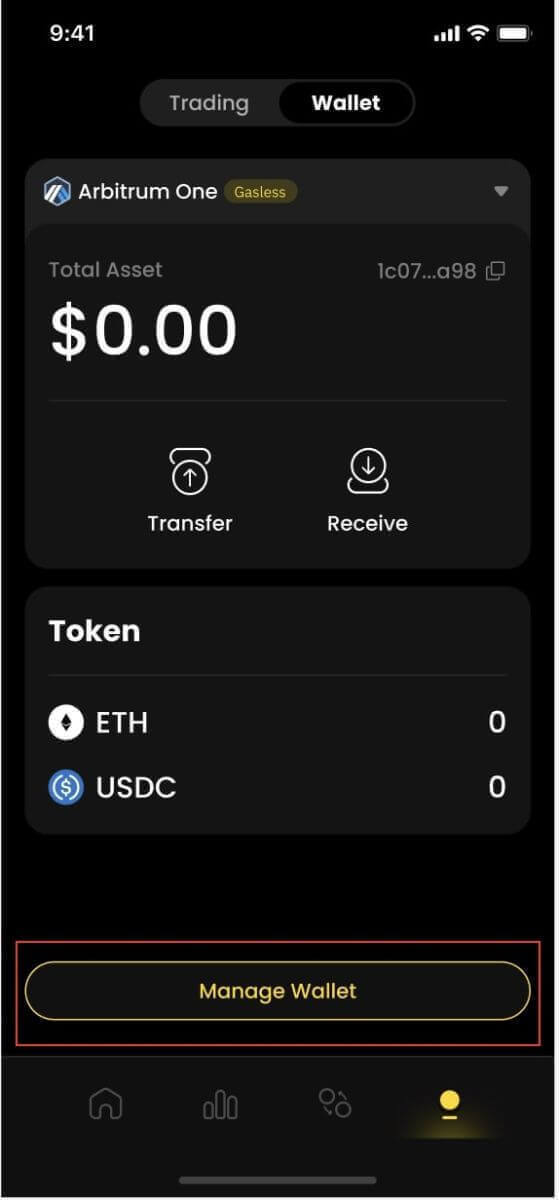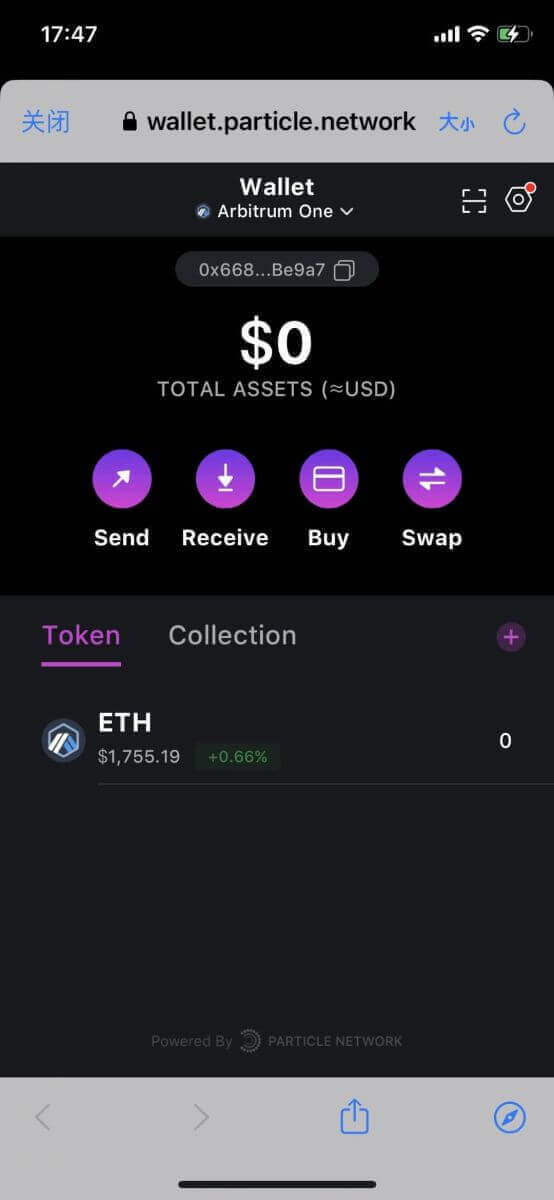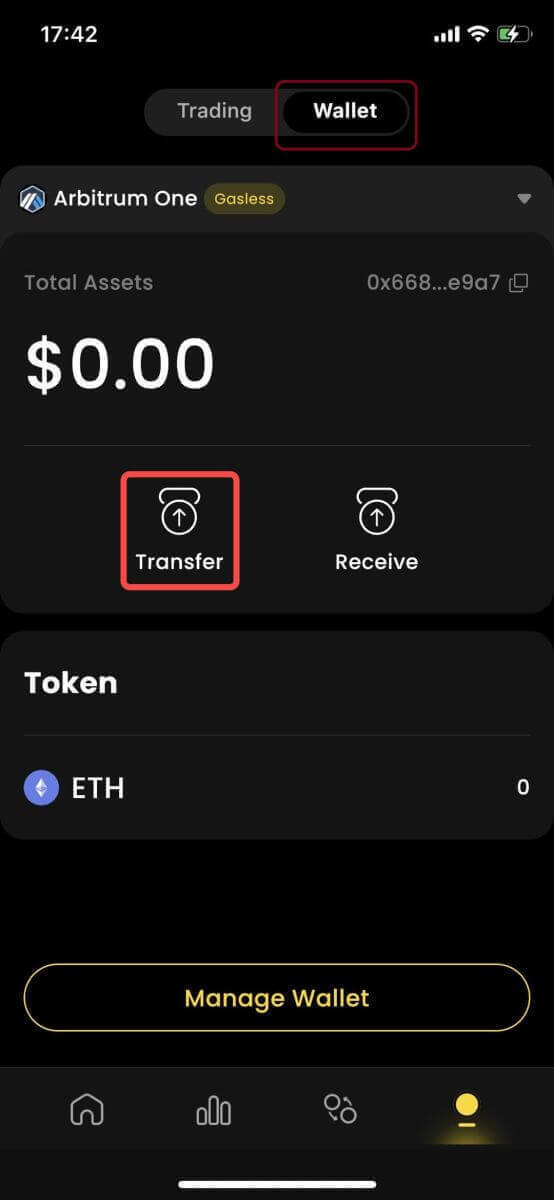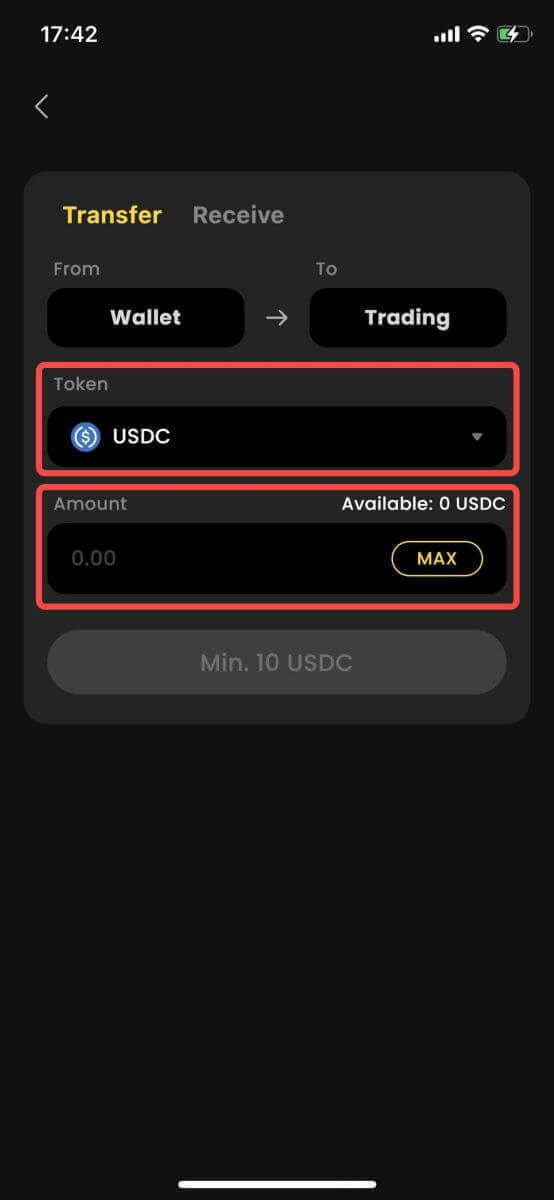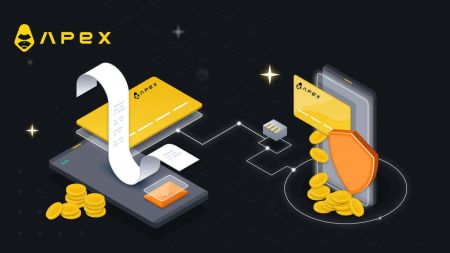Jak vybrat a provést vklad na ApeX
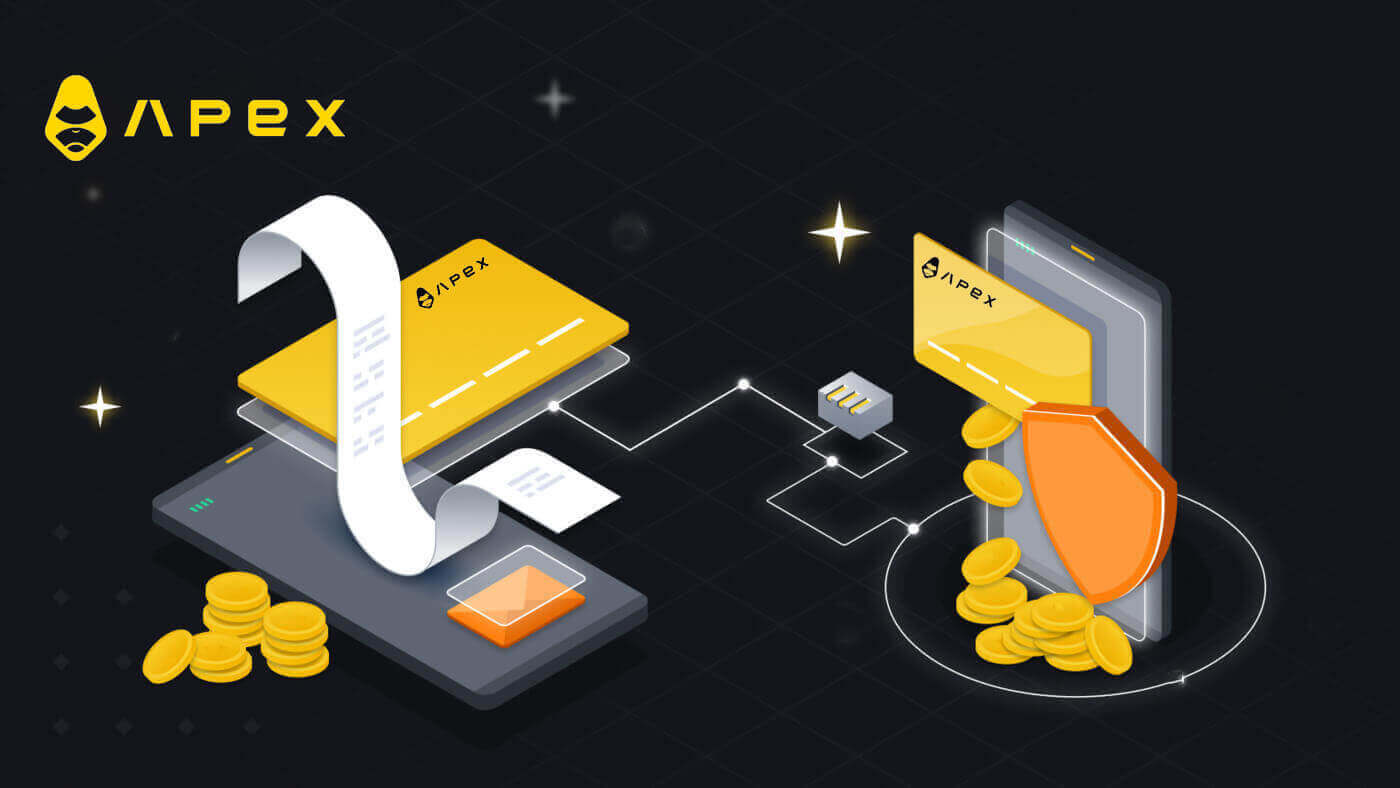
Jak vybírat peníze na ApeX
Jak odstoupit od ApeX (Web)
Na obrazovce obchodu klikněte na 'Vybrat'.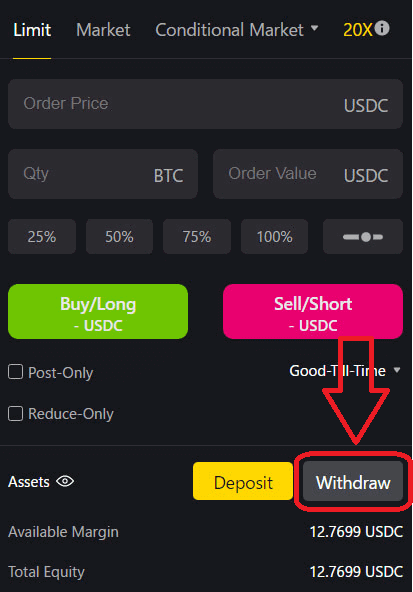
Minimální částka výběru pro ApeX Pro je 10 USD.
- Výběry mimo Ethereum vyžadují ověření v L2 (důkazem ZK) a zpracování výběru může trvat až 4 hodiny.
- V příslušném fondu aktiv musí být k dispozici dostatek finančních prostředků pro zpracování výběrů mimo Ethernet.
- Bude se také platit plyn; ApeX Pro bude účtovat poplatek za toto pokrytí.
Potvrďte výběr. 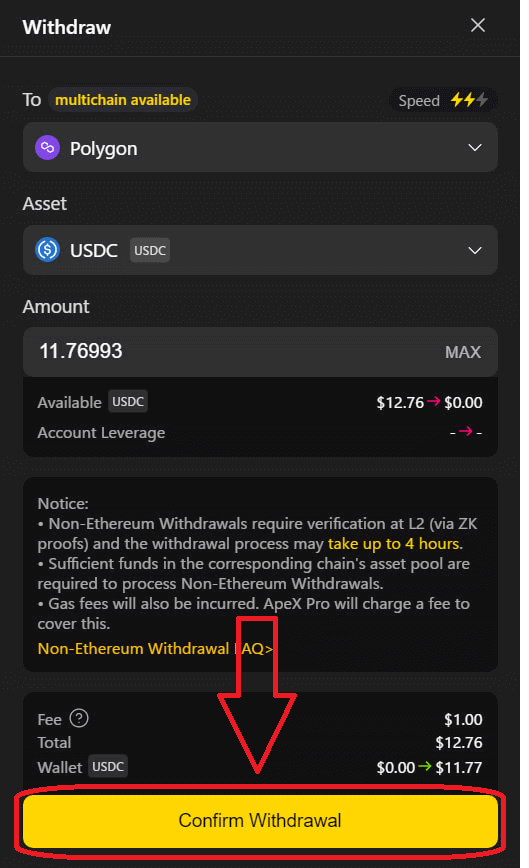
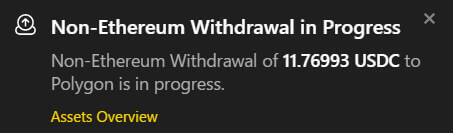
Stav výběrů lze zkontrolovat pod Dashboard Transfers.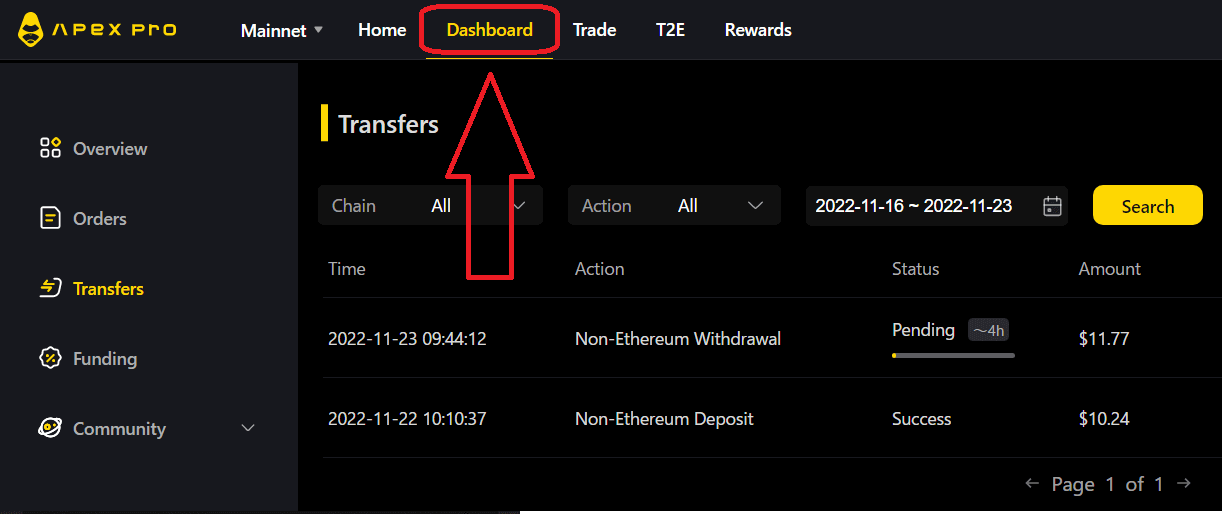
Jak odstoupit z ApeX (App)
Klikněte na sekci [Účet] v pravém dolním rohu obrazovky a poté klikněte na tlačítko 'Vybrat'. 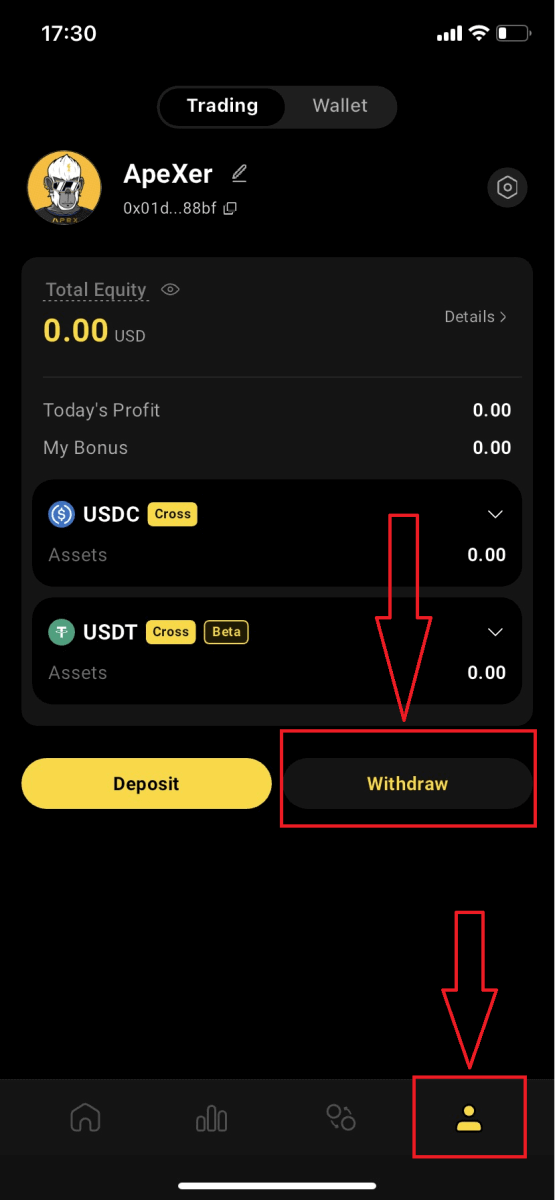
Podobně jako u platformy pro stolní počítače je možné před kliknutím na tlačítko 'Potvrdit výběr' zvolit řetězec, aktiva a množství. 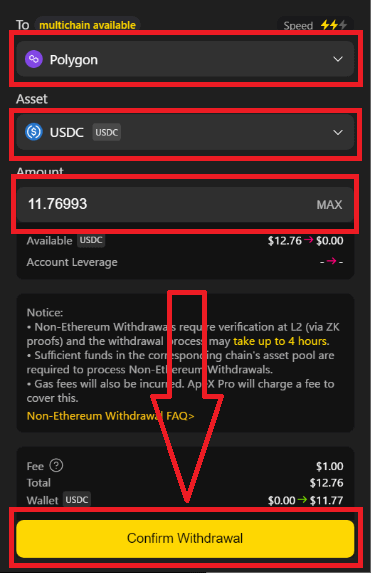
Výběry Etherea
ApeX Pro nabízí dvě možnosti výběru prostřednictvím sítě Ethereum: Rychlé výběry Ethereum a Normální výběry Ethereum.
Rychlé výběry Ethereum
Rychlé výběry využívají poskytovatele likvidity výběru k okamžitému odeslání prostředků a nevyžadují, aby uživatelé čekali na vytěžení bloku vrstvy 2. Uživatelé nemusí posílat transakci vrstvy 1, aby provedli rychlý výběr. V zákulisí poskytovatel likvidity výběru okamžitě odešle transakci do Etherea, která po vytěžení pošle uživateli jeho prostředky. Uživatelé musí zaplatit poskytovateli likvidity za rychlé výběry poplatek ve výši nebo vyšší než poplatek za plyn, který by poskytovatel zaplatil za transakci, a 0,1 % z částky výběru (minimálně 5 USDC/USDT). Rychlé výběry také podléhají maximální výši 50 000 $.
Normální výběry Ethereum
Normální výběry nevyužívají poskytovatele likvidity k urychlení procesu výběru, takže uživatelé musí před zpracováním počkat na vytěžení bloku vrstvy 2. Bloky vrstvy 2 se těží zhruba jednou za 4 hodiny, i když to může být více či méně často (až 8 hodin) v závislosti na podmínkách sítě. Normální výběry probíhají ve dvou krocích: uživatel nejprve požádá o normální výběr a jakmile je vytěžen další blok vrstvy 2, musí uživatel odeslat transakci Ethereum na vrstvě 1, aby získal své prostředky.
Výběry mimo Ethereum
Na ApeX Pro máte možnost stáhnout svá aktiva přímo do jiného řetězce. Když uživatel zahájí výběr do řetězce kompatibilního s EVM, aktiva projdou počátečním převodem do fondu aktiv ApeX Pro Layer 2 (L2). Následně ApeX Pro usnadňuje převod ekvivalentní částky aktiv ze svého vlastního fondu aktiv na uživatelem určenou adresu v odpovídajícím řetězci výběru.
Je důležité si uvědomit, že maximální částka výběru je určena nejen celkovým majetkem na uživatelském účtu, ale také maximální dostupnou částkou ve fondu aktiv cílového řetězce. Ujistěte se, že vaše částka výběru dodržuje obě omezení pro bezproblémový zážitek z transakce.
Příklad:
Představte si, že Alice má na svém účtu ApeX Pro 10 000 USDC. Chce si vybrat 10 000 USDC pomocí řetězce Polygon, ale fond aktiv Polygonu na ApeX Pro má pouze 8 000 USDC. Systém dá Alici vědět, že dostupné prostředky na řetězci Polygon nestačí. Navrhne, že buď vybere 8 000 USDC nebo méně z Polygonu a zbytek vybere prostřednictvím jiného řetězce, nebo může vybrat celých 10 000 USDC z jiného řetězce s dostatkem finančních prostředků.
Obchodníci mohou snadno a bezpečně provádět vklady a výběry pomocí svého preferovaného řetězce na ApeX Pro.
ApeX Pro bude také používat monitorovací program k úpravě zůstatku finančních prostředků napříč řetězci, aby byla zajištěna dostatečná aktiva v různých fondech aktiv v kteroukoli dobu.
Jak vkládat peníze na ApeX
Jak vkládat peníze na ApeX (Web)
1. Nejprve přejděte na webovou stránku [ApeX] a poté se přihlaste ke svému účtu [ApeX] . Ujistěte se, že jste již připojili svou peněženku k [ApeX].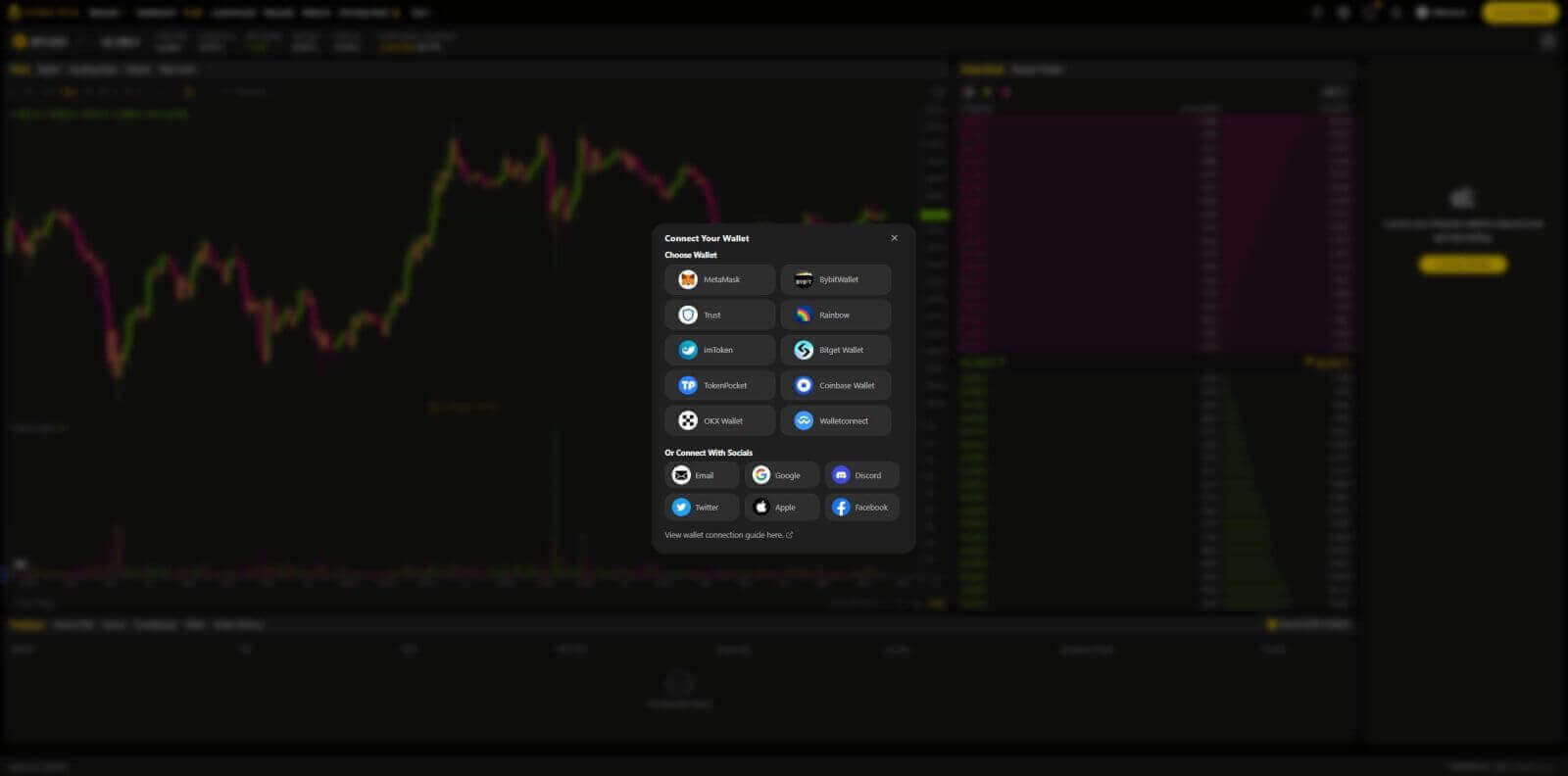
2. Klikněte na [Vložit] v pravém horním rohu stránky.

3. Vyberte síť, do které máte k dispozici prostředky k uložení, jako je Ethereum , Binance Smart Chain , Polygon nebo Arbitrum One .
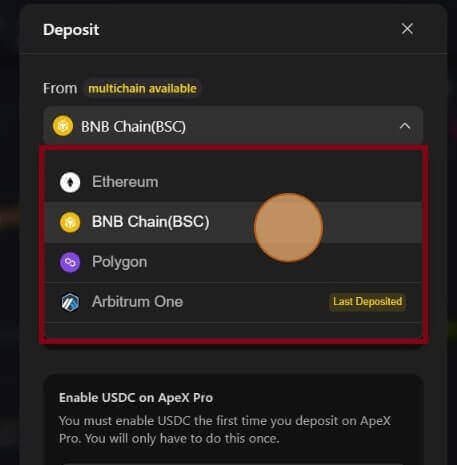
* Poznámka: Pokud se aktuálně nenacházíte ve vybrané síti, zobrazí se výzva Metamask s žádostí o povolení k přepnutí do vybrané sítě. Chcete-li pokračovat, schvalte žádost .
4. Vyberte aktivum, které chcete vložit, vyberte si z:
- USDC
- BNB
- USDT
- BUSD
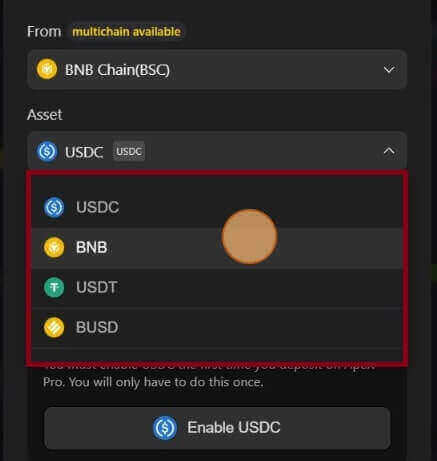
5. Aktivujte prosím vybrané aktivum k uložení . Tato akce bude stát poplatek za plyn , takže se ujistěte, že máte k dispozici malou částku k podpisu smlouvy ve zvolené síti.
Poplatek za plyn bude hrazen v ETH za Ethereum a Arbitrum , Matic za Polygon a BNB za BSC .
Jak vkládat peníze na ApeX (aplikace)
1. Klikněte na ikonu profilu v pravém dolním rohu.
2. Zvolte tlačítko [Vložit].

3. Zde vyberte Perpetual, které chcete vložit, Řetězec a Token, který chcete vložit, každý Token bude prezentovat poměr vkladu. Částku zadejte také do pole níže. Po výběru všech informací klikněte na [Potvrdit] pro zahájení ukládání.
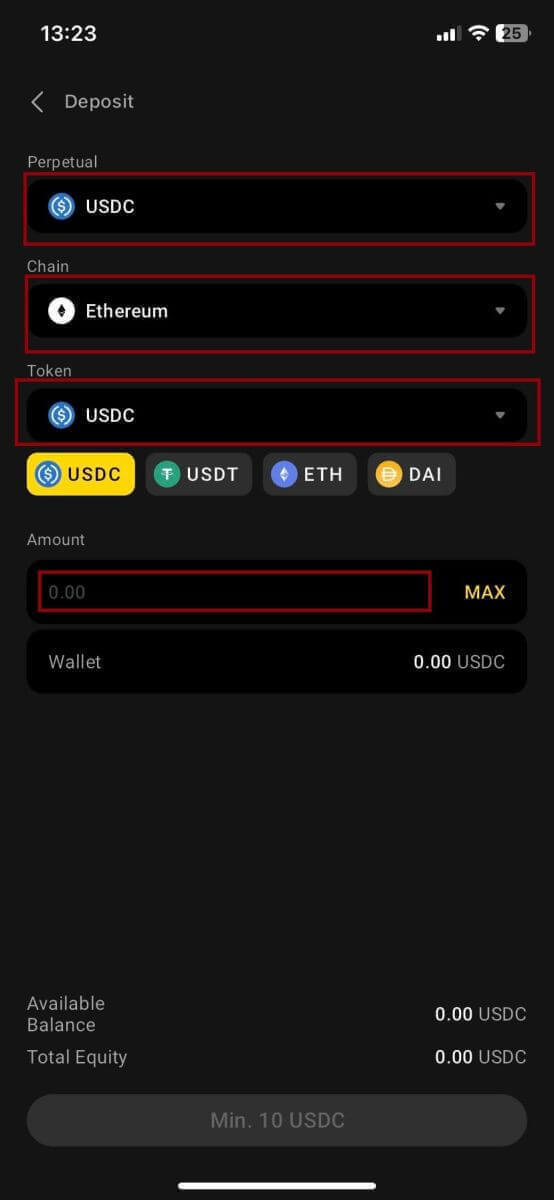
Jak vkládat peníze na ApeX pomocí peněženky MPC
1. Vyberte preferované způsoby sociálního přihlášení v rámci nové funkce [ Connect With Social ] .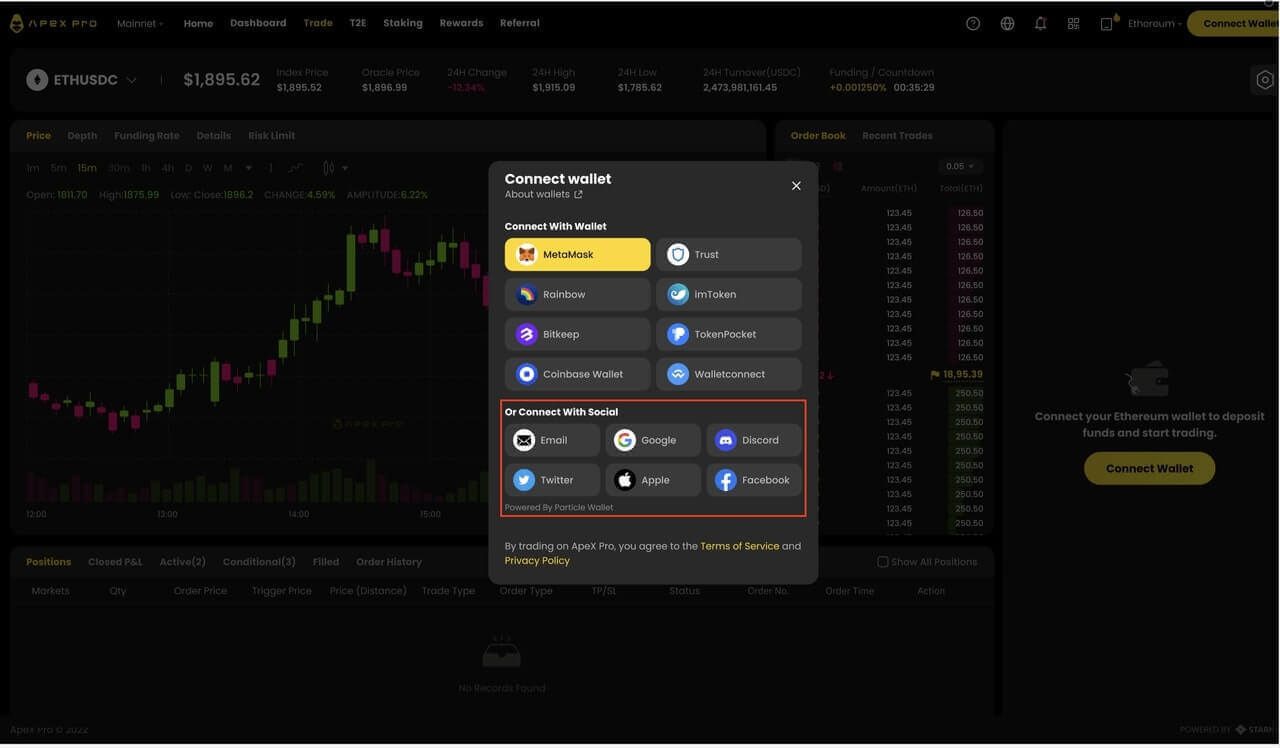
2. Přijměte vložené prostředky nebo proveďte převod ze svého účtu.
- Desktop: Klikněte na adresu vaší peněženky v pravém horním rohu stránky.
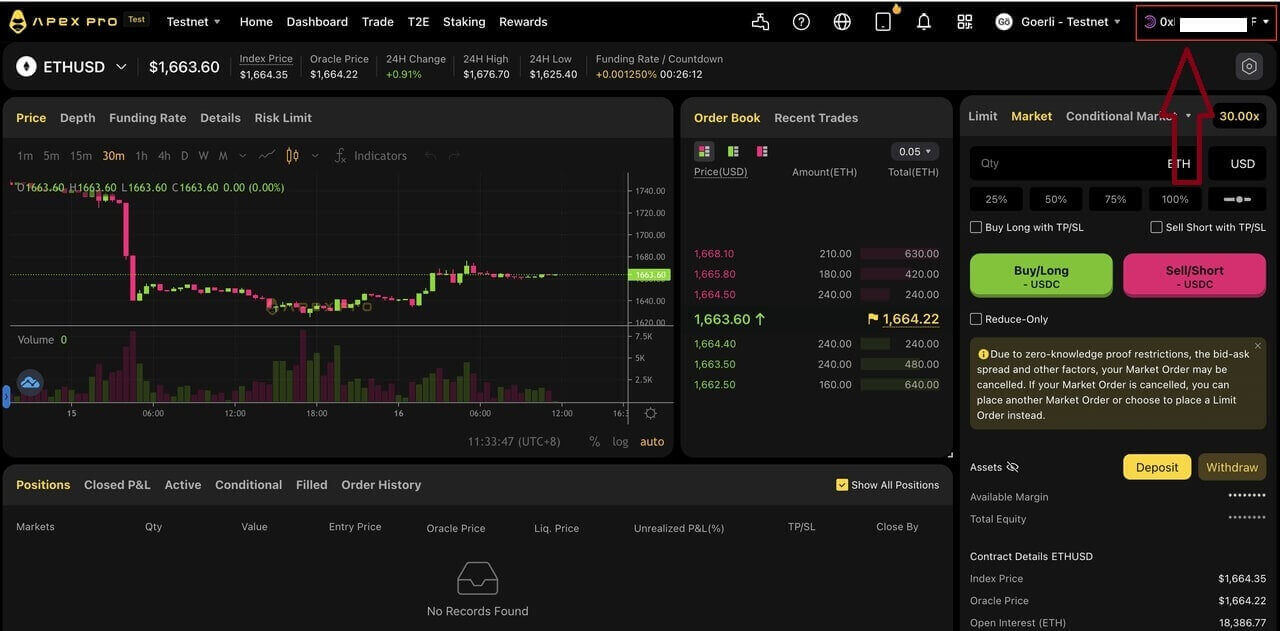
- Aplikace: Klepnutím na ikonu zcela vpravo otevřete svůj profil a poté klikněte na kartu [ Peněženka] .
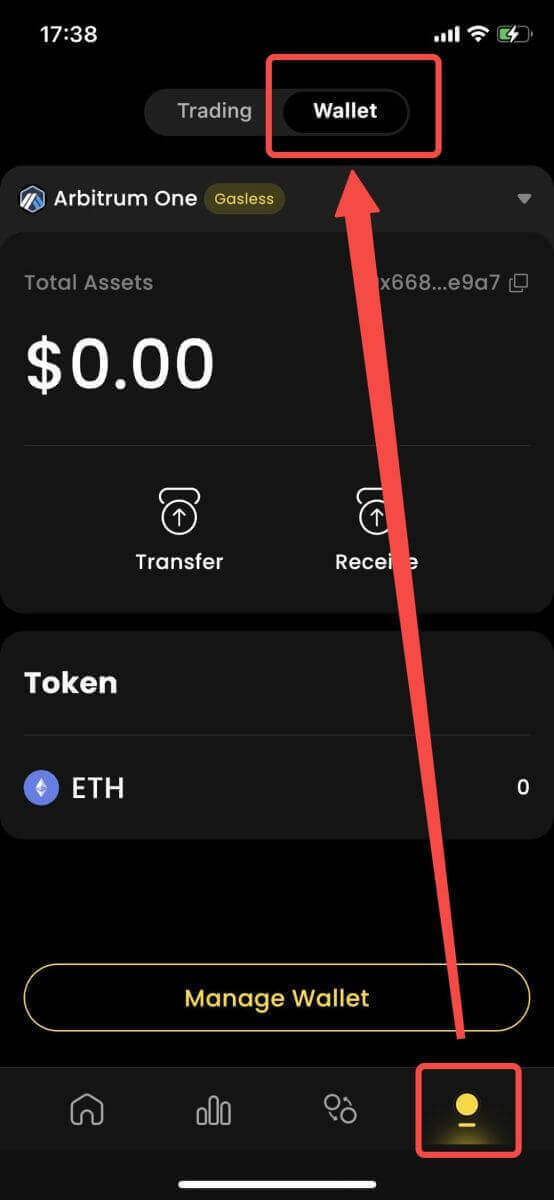
3. Dále je to, jak vypadají vklady na ploše a v aplikaci
- Plocha: Klikněte na [ Přijmout] a zkopírujte poskytnutou adresu peněženky nebo naskenujte QR kód z jiné aplikace peněženky (můžete si vybrat skenování pomocí své centralizované výměnné peněženky nebo jiných podobných aplikací peněženky), abyste mohli provést vklad do Peněženky částic. Vezměte prosím na vědomí vybraný řetězec pro tuto akci.

- Aplikace: Takto vypadá stejný proces v aplikaci.

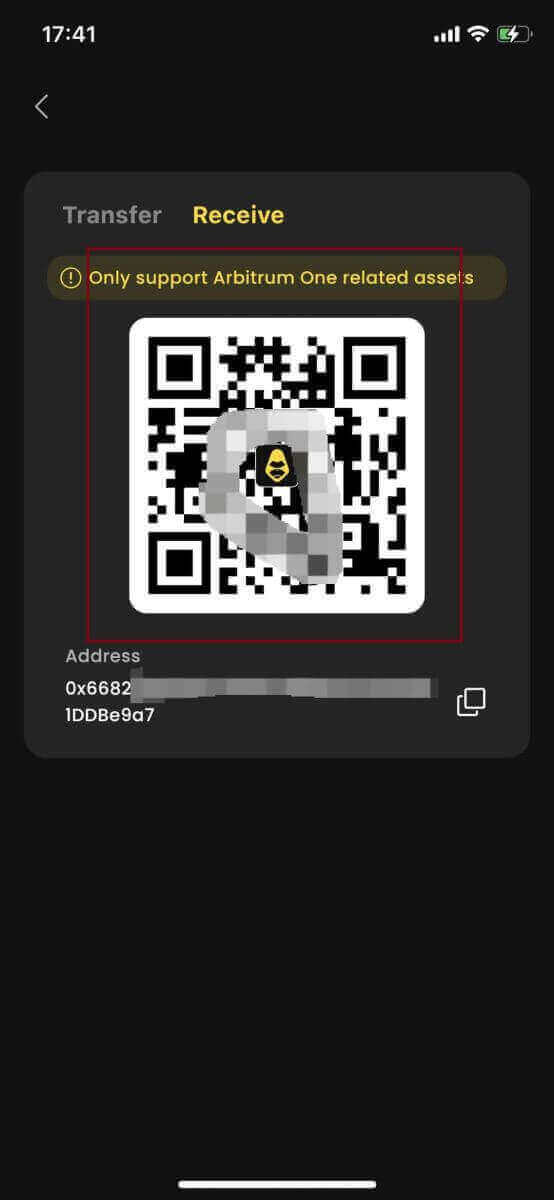
4. Pokud chcete provést převod na svůj obchodní účet v [ApeX] , vypadá to takto:
- Plocha : Klikněte na záložku [ Převod] a zadejte požadovanou částku prostředků pro převod. Ujistěte se prosím, že zadaná částka je vyšší než 10 USDC . Klikněte na [ Potvrdit].

- Aplikace: Takto vypadá stejný proces v aplikaci.
Jak spravovat peněženku MPC na ApeX
1. Správa peněženky na ploše :- Plocha: Kliknutím na Spravovat peněženku získáte přístup k peněžence částic. Máte přístup ke všem funkcím peněženky částic, včetně odesílání, přijímání, výměny, nákupu tokenů pomocí fiat nebo zobrazení dalších nastavení peněženky.
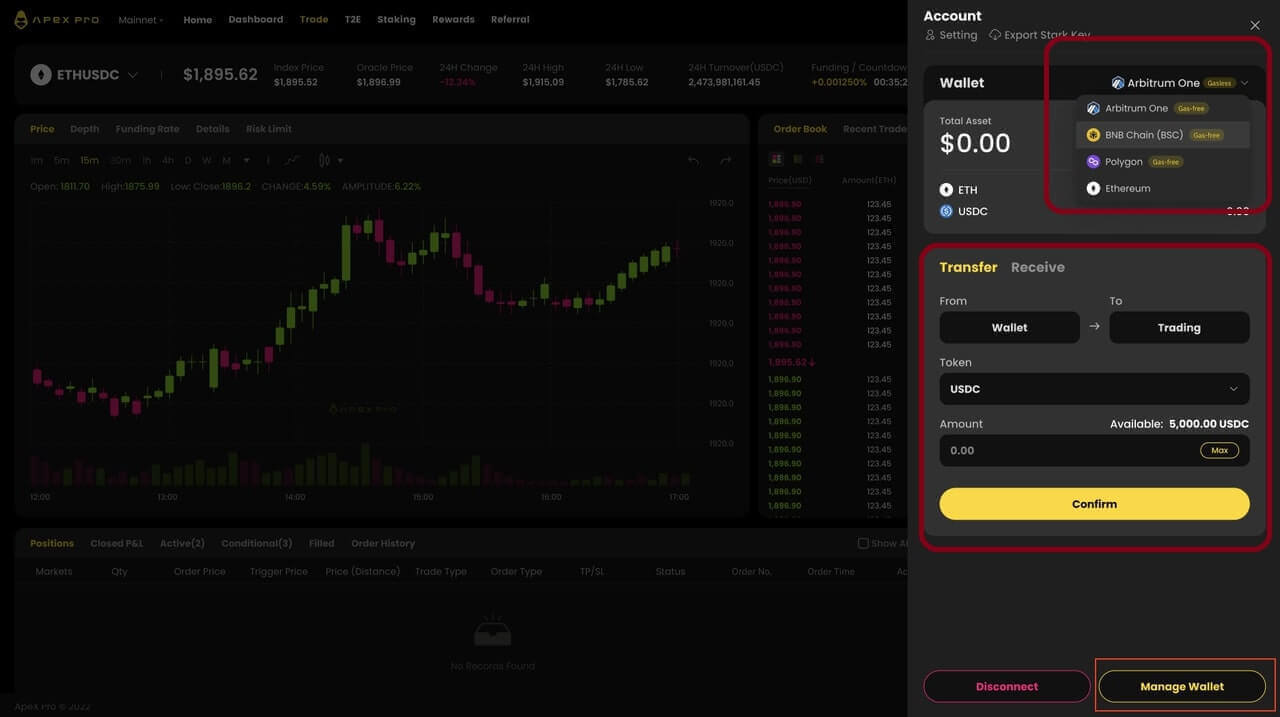
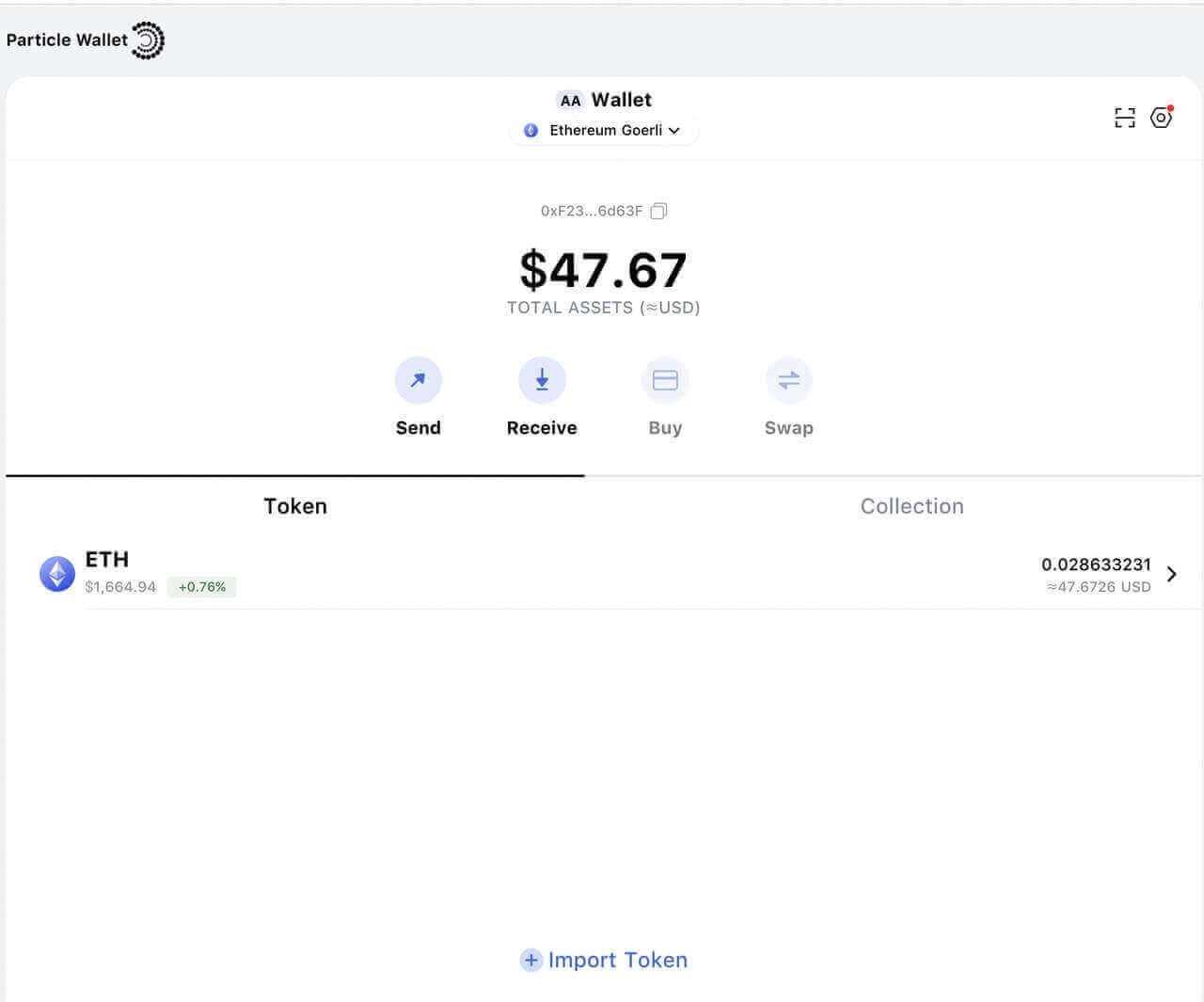
2. Správa peněženky v aplikaci:
- Aplikace: Takto vypadá stejný proces v aplikaci .